しかしながら、枠線全てを…ではなく「一部消去」の方法が知りたいのです。
下の図のように「一部だけ」をコマレイヤーその他を保持したままで
消去、または透明化する方法はありますでしょうか。
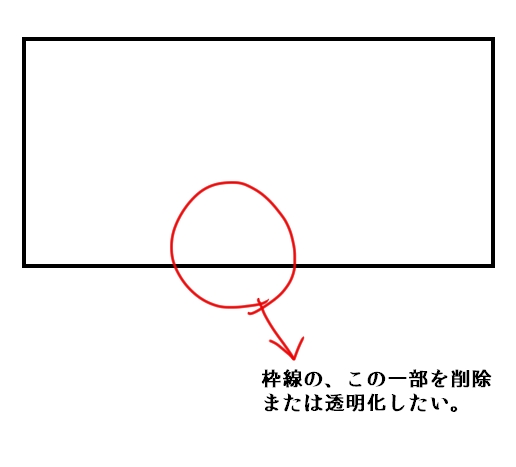
CLIP STUDIO PAINTのみんなに聞いてみよう
|
レイヤー
枠線の一部消去について |
|
|
枠線についての質問です。 枠線の一部消去のやり方で「レイヤーを上に重ねて白で消す」「レイヤーをラスタライズして、枠線を消す」ではなく コマレイヤーを保持したまま枠線の線自体を消すやり方はありますか? いくつか方法があるのならば、全て教えてください。 よろしくお願いいたします。 |
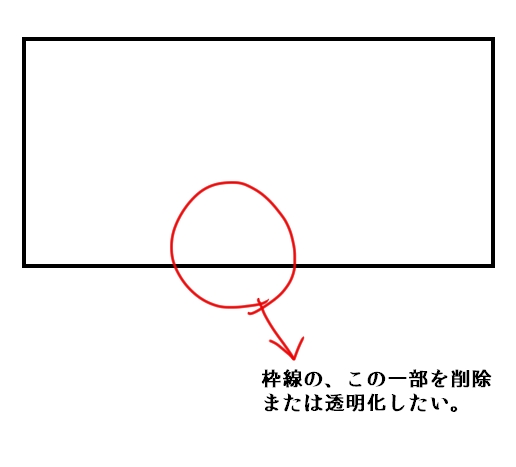
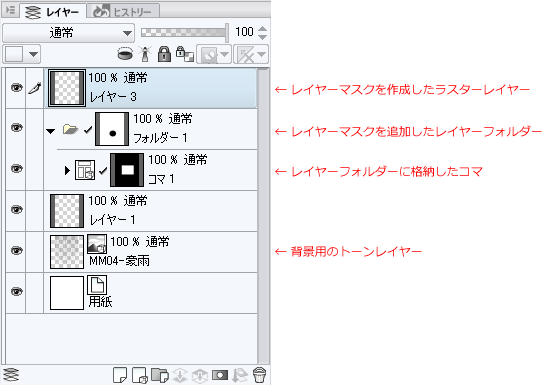
1.枠線を非表示にしたいコマレイヤーを[レイヤー]パレットで選択します。
2.[ツール]パレットで[操作]ツールをを選択し、[サブツール]パレットで
[オブジェクト]ツールを選択します。
3.[ツールプロパティ]パレットを確認し、[コマ枠]欄の[枠線を描画する]
チェックボックスのチェックマークをオフにします。
以上で枠線が非表示になります。
なお、枠線情報を保ったまま簡単に表示/非表示の設定が可能なのは、上記
の手順のみになるかと思われます。
よろしくお願いいたします。